家用摄像头开关在哪里打开 Win10摄像头没有声音怎么调整
更新时间:2024-05-03 13:52:30作者:yang
随着科技的不断发展,家用摄像头已经成为我们日常生活中不可或缺的一部分,在使用家用摄像头时,有时候我们可能会遇到一些问题,比如摄像头开关在哪里打开?又或者Win10摄像头没有声音怎么调整?这些问题可能会让我们感到困惑。了解如何正确操作家用摄像头,解决常见问题是非常重要的。接下来我们将探讨家用摄像头开关位置及Win10摄像头无声的调整方法,帮助大家更好地使用家用摄像头。
步骤如下:
1.在Windows10系统桌面,右键点击屏幕左下角开始按钮。在弹出菜单中选择“设置”的菜单项。
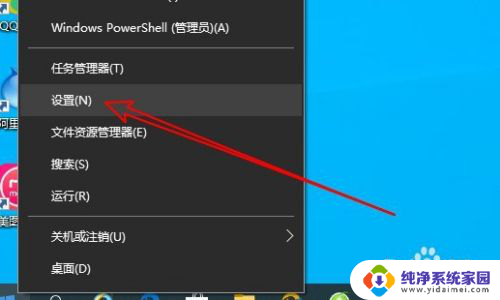
2.然后在打开的Windows10的设置窗口中点击隐私的图标。
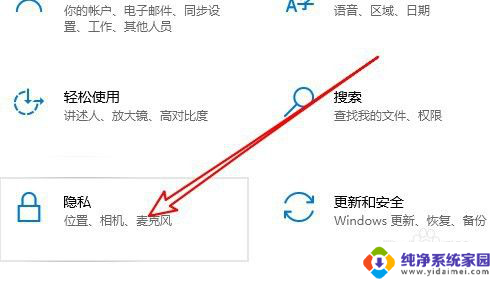
3.在打开的隐私窗口中点击左侧边栏的“相机”的菜单项。
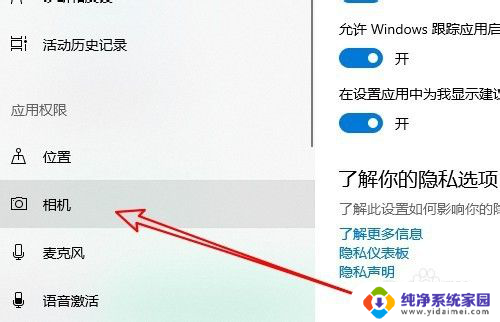
4.在右侧的窗口中设置允许相机使用摄像头的设置项,把其设置为打开的状态。
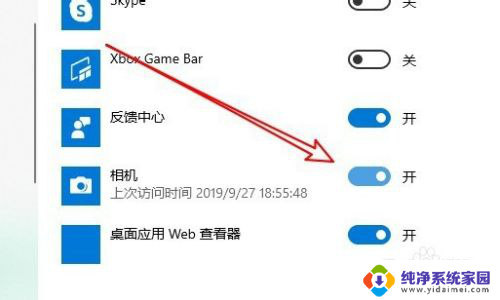
以上就是家用摄像头开关在哪里打开的全部内容,如果遇到这种情况,你可以按照以上步骤解决,非常简单快速:
家用摄像头开关在哪里打开 Win10摄像头没有声音怎么调整相关教程
- win10电脑摄像头在哪里打开 Win10摄像头在哪设置
- win 10 调用摄像头 Win10摄像头在哪个设置中打开
- win怎么打开摄像头 Win10摄像头设置在哪
- win10系统摄像头打开 Win10系统如何打开电脑摄像头
- 用相机怎么找到摄像头 Win10摄像头在哪设置
- win10怎么打开usb摄像头 Win10如何连接外置USB摄像头
- win10录制摄像头 WIN10系统电脑如何开启摄像头录像功能
- win10系统怎样打开摄像头 win10系统如何测试摄像头
- win10摄像头不清晰 win10笔记本电脑摄像头调整技巧
- win10 外置摄像头 Win10怎样打开外置USB摄像头
- 怎么查询电脑的dns地址 Win10如何查看本机的DNS地址
- 电脑怎么更改文件存储位置 win10默认文件存储位置如何更改
- win10恢复保留个人文件是什么文件 Win10重置此电脑会删除其他盘的数据吗
- win10怎么设置两个用户 Win10 如何添加多个本地账户
- 显示器尺寸在哪里看 win10显示器尺寸查看方法
- 打开卸载的软件 如何打开win10程序和功能窗口